Sisukord
Oracle'i VM Virtual Boxi kasutavad paljud kasutajad erinevate operatsioonisüsteemide käivitamiseks samas arvutis, et käivitada või testida programme, ilma et see mõjutaks operatsioonisüsteemi põhiinstallatsiooni.

Üks VirtualBoxi võimetest on see, et saate kasutada mistahes USB ühendatud seadet Host masinas (nt USB ketas, USB printer) Guest masinas. Kuid vaikimisi VirtualBoxi Guest installeerimisel ei tunnista Guest OS USB seadmeid ja te peate tegema mõned lisatoimingud, mis on vajalikud USB funktsionaalsuse parandamiseks VirtualBoxis.
Selles õpetuses näitan teile, kuidas õigesti seadistada USB-tugi VirtualBoxi külalisoperatsioonisüsteemis, et pääseda ligi mistahes USB-seadmele, mis on ühendatud host-masinaga.
Kuidas aktiveerida USB-tugi ja pääseda ligi USB-seadmetele Oracle VM VirtualBoxi külalismasinas.
Selleks, et pääseda VirtualBoxi külalisarvuti USB-seadmetele probleemideta ligi, tuleb teha järgmised sammud:
Samm 1. Paigaldage külalisseadme lisad külalismasinasse.
Samm 2. Paigaldage laienduspakett vastuvõtvasse masinasse.
Samm 3. Lubage USB 2.0/USB3.0 tugi Virtual Boxi külalisarvutis.
Samm 4. Kinnitage USB-seade(d) VirtualBoxi külalisarvutisse.
Samm 1. Paigaldage külalisseadme lisad külalismasinasse.
1. Oracle'i VM VirtualBoxi peamenüüst valige Seadmed > Paigaldage külaliste lisad *
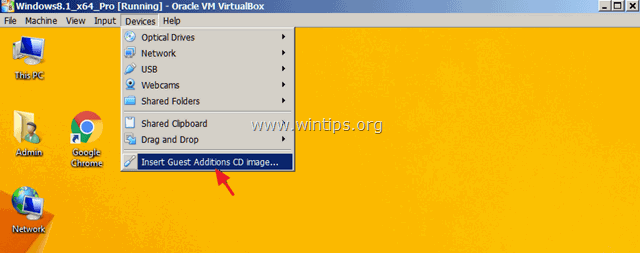
Kui häälestusprogramm ei käivitu automaatselt, avage Windows Explorer ja käivitage see käsitsi. Kui File explorer avaneb:
a. Topeltklõpsake "CD Drive (X:) VirtualBox Guest additions", et uurida selle sisu.
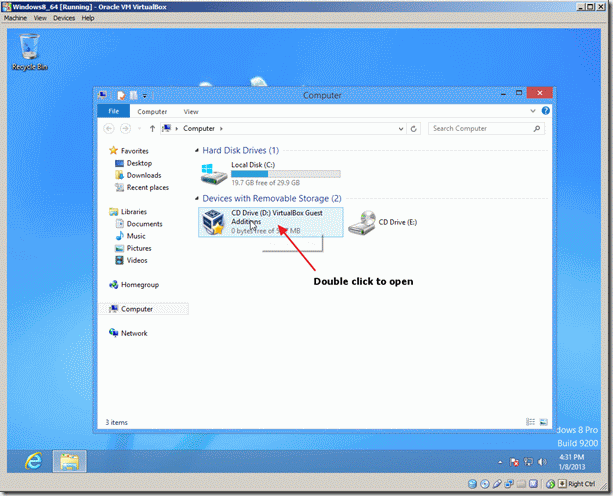
b. Tehke paremklõps rakendusel "VBoxWindowsAdditions" ja valige hüpikmenüüst " Käivita administraatorina ".
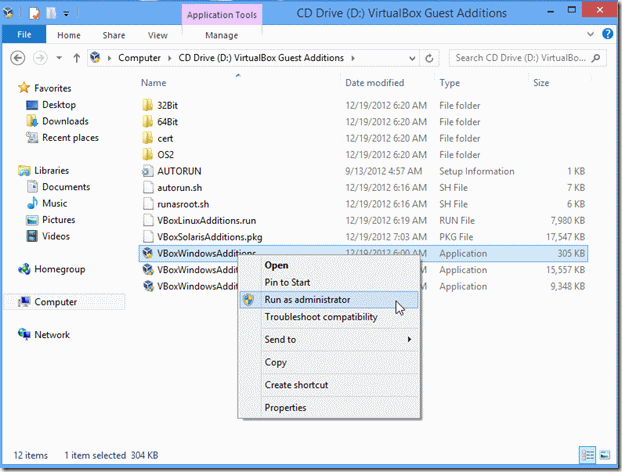
2. Press Järgmine ja järgige seejärel ekraanil kuvatavaid juhiseid, et lõpetada külaliste lisade paigaldamine.
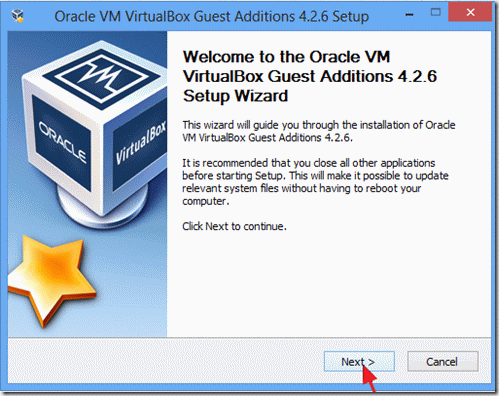
3. Kui seadistamine on lõpetatud, valige Lõpeta ja taaskäivitage teie arvuti.
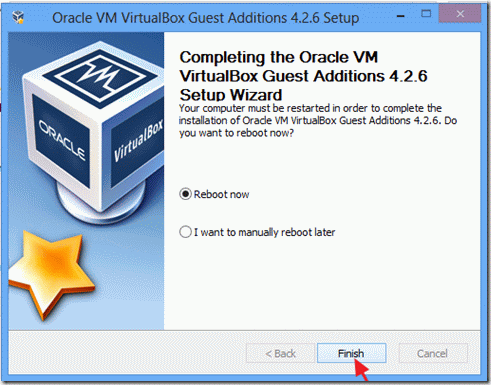
Samm 2. Paigaldage laienduspakett vastuvõtvasse masinasse.
USB-toe (USB 2.0 või 3,0) aktiveerimiseks Oracle VM VirtualBoxi külalismasinas tuleb paigaldada järgmised seadmed Oracle VM Extension Pack kohta Vastuvõtja masin.
1. Väljalülitamine külalismasin.
2. Laadige alla Oracle VM VirtualBoxi laienduspakett (hostil). *
Kui kasutate vanimat VirtualBoxi versiooni, siis laadige laienduspakett alla siit.
3. Kui allalaadimine on lõpetatud, tehke topeltklõps, et käivitada " Oracle_VM_VirtualBox_Extension_Pack-5.x.x.x.x.vbox-extpack " paigaldaja.
4. Järgige ekraanil kuvatavaid juhiseid, et paigaldada laienduspakett oma arvutisse.
Samm 3. Lubage USB 2.0/USB3.0 tugi Virtual Boxi külalisarvutis.
Viimane samm on USB-seadme juurdepääsu võimaldamine VirtualBox Host Guest OS-le:
1. Rõhutage VirtualBoxi Külaline masin, mille USB-tuge soovite lubada, ja valige Seaded .
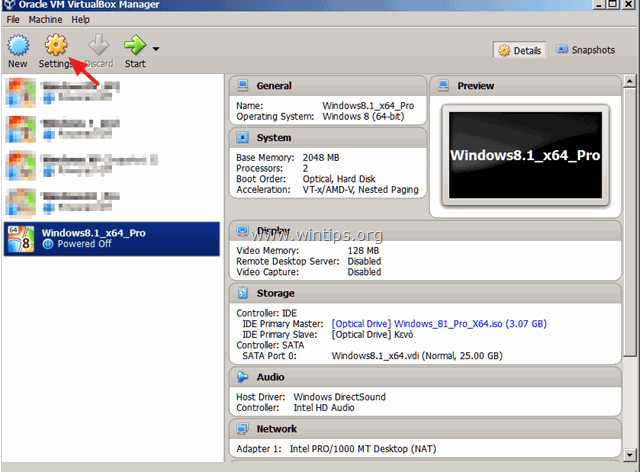
2. Valige vasakul paanil USB ja seejärel paremal paanil märkige USB 2.0 (või USB 3.0) toetus ja klõpsake nuppu OK .
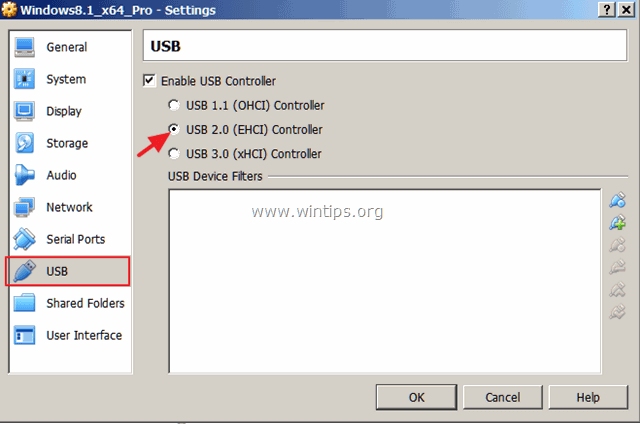
Samm 4. Kinnitage USB-seade(d) VirtualBoxi külalisarvutisse.
1. Alusta . Külaline masin.
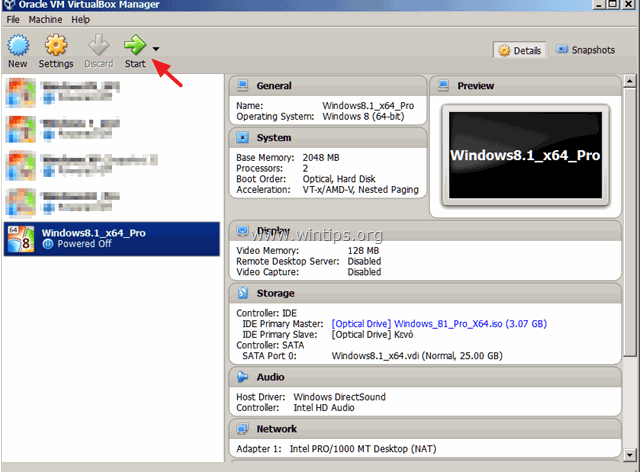
2. Kui külalis-operatsioonisüsteem on laaditud, klõpsake Seadmed (VM-i peamenüüst), minge aadressile USB ja klõpsake USB-seadmel, mida soovite külalisoperatsioonisüsteemi külaliskeskkonnas kinnitada.
Näiteks kui soovite pääseda ligi hostile ühendatud USB-ketta sisule, leidke see nimekirjast ja klõpsake sellel, et muuta see külaliskasutajale kättesaadavaks.
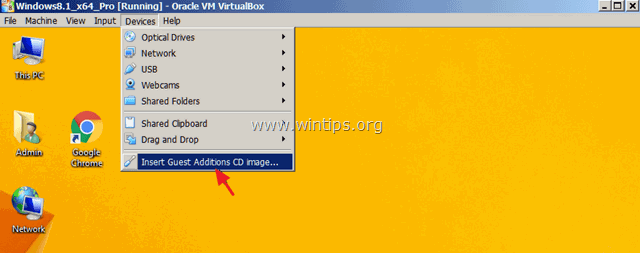
Märkused:
1. Kui olete ühendanud USB-seadme (nt printeri või kaamera), siis võib olla vaja paigaldada lisadraiverid külalisoperatsioonisüsteemi, et ühendatud seade korralikult töötaks.
2. Pidage meeles, et kui USB-seade, on külalis-OS-i ühendatud, ei ole see samal ajal Host OS-is kättesaadav.
3. Kui soovite USB-seadet (külalis-OS-st) eemaldada, minge uuesti aadressile Seadmed > USB ja klõpsake USB-seadmel, mille soovite eemaldada.
See on kõik! Andke mulle teada, kas see juhend on teid aidanud, jättes oma kogemuse kohta kommentaari. Palun meeldige ja jagage seda juhendit, et aidata teisi.

Andy Davis
Süsteemiadministraatori ajaveeb Windowsi kohta




